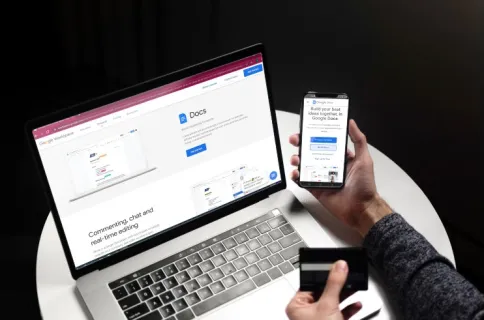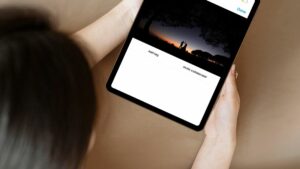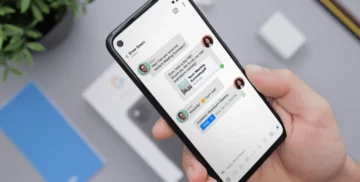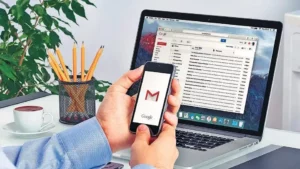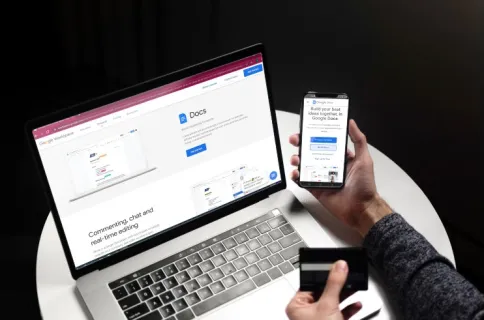
Di era digital saat ini, membuat brosur menjadi lebih mudah dibandingkan sebelumnya, berkat alat yang dapat diakses seperti Google Dokumen. Jika Anda bertanya-tanya bagaimana cara membuat brosur di Google Docs, Anda berada di tempat yang tepat. Panduan ini akan mengeksplorasi berbagai jenis brosur yang dapat Anda buat di Google Docs dan memberikan petunjuk langkah demi langkah.
Cara Membuat Brosur di Google Docs
Pertama dan terpenting, mari kita mulai dengan dasar-dasar membuat brosur di Google Docs:
- Buka Google Dokumen: Navigasi ke Google Docs dan masuk.
- Dokumen Baru: Klik ikon '+' yang bertuliskan 'Kosong' untuk membuat dokumen baru.
- Page Layout: Buka “File” > “Pengaturan halaman.” Sesuaikan orientasi halaman ke “Lanskap” dan atur margin berdasarkan preferensi Anda.
- Kolom: Klik “Format” > “Kolom” dan pilih “Dua kolom” untuk brosur sederhana.
- Tambah isi: Mulailah dengan menambahkan judul, diikuti dengan konten utama. Ingatlah untuk menambahkan gambar, poin-poin, dan header untuk membuat brosur menarik secara visual.
- Mendesain: Gunakan font, ukuran, dan warna berbeda untuk menekankan poin tertentu.
Demikianlah garis besar dasar cara membuat brosur di Google Docs. Mari pelajari lebih dalam jenis brosur tertentu.
Cara Membuat Brosur Lipat Tiga di Google Docs
Brosur lipat tiga adalah salah satu format brosur paling populer. Berikut cara membuat brosur lipat tiga di Google Docs:
- page setup: Ikuti langkah awal yang disebutkan di atas untuk membuat dokumen lanskap baru.
- tabel: Klik “Sisipkan” > “Tabel.” Pilih meja berukuran 3×1. Ini akan membantu Anda memvisualisasikan tiga panel brosur.
- Sesuaikan Kolom: Tarik batas sel untuk mengatur lebar setiap kolom. Kolom tengah biasanya berisi konten utama.
- Konten: Isi setiap kolom dengan konten Anda. Ingatlah bahwa ketika Anda melipat brosur, kolom paling kiri menjadi sampul depan.
- Elemen Desain: Menambahkan gambar, bentuk, dan elemen desain lainnya melalui menu “Sisipkan”.
Cara Membuat Brosur Digital di Google Docs
Saat mempelajari cara membuat brosur di Google Docs untuk distribusi digital, pertimbangkan langkah-langkah berikut:
- Pembuatan Dokumen: Ikuti langkah-langkah dasar untuk membuat tata letak brosur.
- Link: Tambahkan hyperlink ke konten Anda. Sorot teks yang ingin Anda tautkan, klik kanan, dan pilih “Tautan.” Ini dapat mengarahkan pengunjung ke situs web Anda atau halaman terkait.
- Interaktif Elements: Pertimbangkan untuk menambahkan daftar isi atau halaman indeks untuk menavigasi brosur dengan cepat.
- Download sebagai PDF: Setelah selesai, buka “File” > “Unduh” > “PDF.” Format ini dapat diakses secara universal dan mempertahankan tata letak dan desain brosur Anda.
Cara Membuat Brosur Perjalanan di Google Docs
Jika Anda secara khusus ingin mengetahui cara membuat brosur perjalanan di Google Dokumen, ikuti langkah-langkah khusus berikut:
- Mulailah dengan Dasar: Membuat dokumen lanskap.
- Theme: Tentukan tema sentral brosur perjalanan Anda. Apakah itu negara tertentu, jenis liburan, atau mungkin acara budaya?
- Perumpamaan: Gunakan gambar berkualitas tinggi untuk memikat pembaca. Google Docs memungkinkan Anda mencari dan menyisipkan gambar langsung dari web.
- Informasi: Sertakan detail penting seperti lokasi, rencana perjalanan, biaya, dan tip.
- Testimonial & review: Jika tersedia, tambahkan review atau testimoni dari wisatawan sebelumnya.
- Info kontak: Pastikan pembaca dapat menghubungi Anda atau agen perjalanan Anda untuk pemesanan atau informasi lebih lanjut.
Jenis Brosur di Google Docs
Google Documents serbaguna, memungkinkan Anda membuat berbagai jenis brosur:
- Brosur Informasi: Ini memberikan detail tentang produk, layanan, atau topik.
- Brosur Promosi: Dibuat untuk memperkenalkan produk atau layanan baru ke pasar.
- Brosur Respon: Digunakan untuk menjawab pertanyaan umum atau mengatasi masalah terkait produk atau layanan.
- Brosur Profesional: Sering digunakan oleh perusahaan untuk laporan tahunan atau katalog produk.
Penting untuk menentukan tujuan brosur Anda sebelum memulai, karena ini akan memandu konten dan desain.
Alternatif Google Docs untuk Membuat Brosur
Meskipun memahami cara membuat brosur di Google Dokumen bermanfaat, ada alat lain yang tersedia:
- Microsoft Word: Menawarkan berbagai templat brosur dan digunakan secara luas.
- Adobe InDesign: Alat profesional untuk membuat brosur berkualitas tinggi dengan elemen desain tingkat lanjut.
- Canva: Platform desain online dengan banyak templat brosur.
Kesimpulannya, mengetahui cara membuat brosur di Google Docs membuka peluang pemasaran yang efisien dan hemat biaya. Baik Anda seorang pebisnis kecil, pendidik, atau individu, Google Dokumen menawarkan alat untuk membuat brosur yang terlihat profesional dan disesuaikan dengan kebutuhan Anda. Bereksperimenlah dengan desain, manfaatkan templat, dan ingatlah untuk selalu mempertimbangkan audiens target Anda. Dengan sedikit latihan, Anda akan menjadi ahli dalam pembuatan brosur dalam waktu singkat!
- Konten Bertenaga SEO & Distribusi PR. Dapatkan Amplifikasi Hari Ini.
- PlatoData.Jaringan Vertikal Generatif Ai. Berdayakan Diri Anda. Akses Di Sini.
- PlatoAiStream. Intelijen Web3. Pengetahuan Diperkuat. Akses Di Sini.
- PlatoESG. Otomotif / EV, Karbon, teknologi bersih, energi, Lingkungan Hidup, Tenaga surya, Penanganan limbah. Akses Di Sini.
- PlatoHealth. Kecerdasan Uji Coba Biotek dan Klinis. Akses Di Sini.
- ChartPrime. Tingkatkan Game Trading Anda dengan ChartPrime. Akses Di Sini.
- BlockOffset. Modernisasi Kepemilikan Offset Lingkungan. Akses Di Sini.
- Sumber: https://www.techpluto.com/how-to-make-a-brochure-on-google-docs/